غالباً لازم است برخی از پرونده ها را پنهان کنید تا به طور تصادفی توسط سایر کاربران رایانه کشف یا باز نشوند. این امر خصوصاً در مورد اطلاعات مهم و محرمانه ای که باید از مشاهده و حذف محافظت شوند ، صادق است.
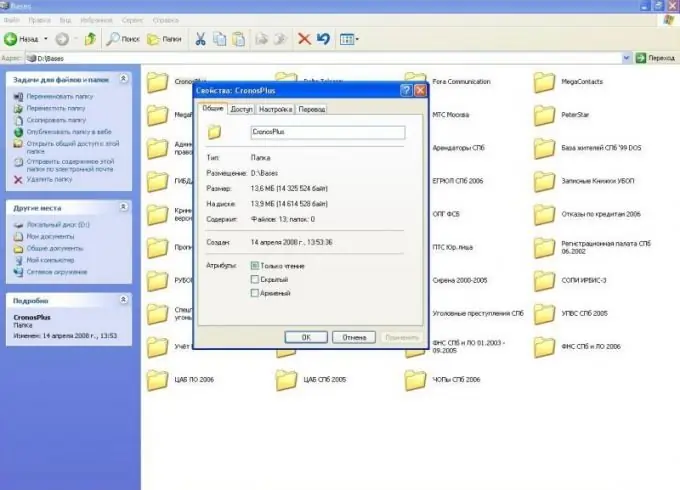
ضروری است
- - کامپیوتر؛
- - برنامه بایگانی
دستورالعمل ها
مرحله 1
برای پنهان کردن پرونده ها از عملکردهای سیستم عامل استفاده کنید. به پوشه ای که می خواهید پنهان شوید بروید ، روی آن کلیک راست کرده و از منوی زمینه دستور "Properties" را انتخاب کنید. کادر کنار گزینه "Hidden" را علامت بزنید ، سپس بر روی دکمه "OK" کلیک کنید.
گام 2
در مرحله بعد ، سیستم از شما درخواست می کند که این ویژگی را فقط روی این پوشه اعمال کنید ، یا در همه پوشه ها و پرونده ها ، کادر کنار گزینه دوم را علامت بزنید و "OK" را کلیک کنید. بعد ، در هر پوشه ، منوی "Tools" - "Folder options" را انتخاب کنید. به برگه "مشاهده" بروید و کادر کنار "پرونده ها و پوشه های پنهان و سیستم را نشان ندهید" را علامت بزنید و "تأیید" را کلیک کنید.
مرحله 3
برای محافظت از آنها در برابر نمایش های ناخواسته ، پرونده های ویدیویی را پنهان کنید. برای انجام این کار ، پسوند پرونده را تغییر دهید. پسوند مجموعه ای از کاراکترها است که غالباً سه مورد هستند ، بعد از یک دوره. سیستم از آن برای تعیین برنامه ای که برای باز کردن این پرونده نیاز دارد استفاده می کند.
مرحله 4
منوی Tools ، Folder Options را انتخاب کنید. به برگه "مشاهده" بروید ، علامت "پنهان کردن پسوند برای انواع پرونده های ثبت شده" را برای تغییر پسوند و پنهان کردن پرونده های ویدیویی بردارید.
مرحله 5
با منوی زمینه موجود در پرونده ای که می خواهید پنهان کنید تماس بگیرید ، گزینه "تغییر نام" را انتخاب کنید. پسوند پرونده موجود را به مورد دیگری تغییر دهید ، به عنوان مثال.dll (این یک فایل سیستم Windows است). در پنجره ظاهر شده ، بر روی دکمه "Yes" کلیک کنید. پس از آن ، نماد پرونده تغییر خواهد کرد.
مرحله 6
نام فایل را به همان ترتیب تغییر دهید ، به عنوان مثال system.dll. برای باز کردن این پرونده بعداً ، دوباره نام آن را تغییر دهید و پسوند را تغییر دهید. یا فقط آن را به پنجره هر دستگاه پخش رسانه بکشید.
مرحله 7
برای پنهان کردن عکس ها بایگانی کنید. برای این کار ، روی پوشه ای که با عکس قرار دارد راست کلیک کنید ، گزینه "افزودن به بایگانی" را انتخاب کنید. به برگه "Advanced" بروید ، روی "Set Password" کلیک کنید. رمز عبور را وارد کنید. کادر انتخاب رمزگذاری نام پرونده را انتخاب کنید ، روی تأیید کلیک کنید. بنابراین ، شما توانستید پرونده ها را از نظر پنهان کنید.







